Hantera användarkonton i Azure API Management
GÄLLER FÖR: Utvecklare | Grundläggande | Basic v2 | Standard | Standard v2 | Premium | Premium v2
I API Management är utvecklare användare av de API:er som du exponerar med HJÄLP av API Management. Den här guiden visar hur du skapar och bjuder in utvecklare att använda de API:er och produkter som du gör tillgängliga för dem med din API Management-instans. Information om hur du hanterar användarkonton programmatiskt finns i dokumentationen för användarentitet i API Management REST API-referensen.
Förutsättningar
- Slutför uppgifter i den här artikeln: Skapa en Azure API Management-instans.
- Om du har skapat din instans på en v2-nivå aktiverar du utvecklarportalen. Mer information finns i Självstudie: Få åtkomst till och anpassa utvecklarportalen.
Gå till API Management-instansen
I Azure-portalen söker du efter och väljer API Management-tjänster.
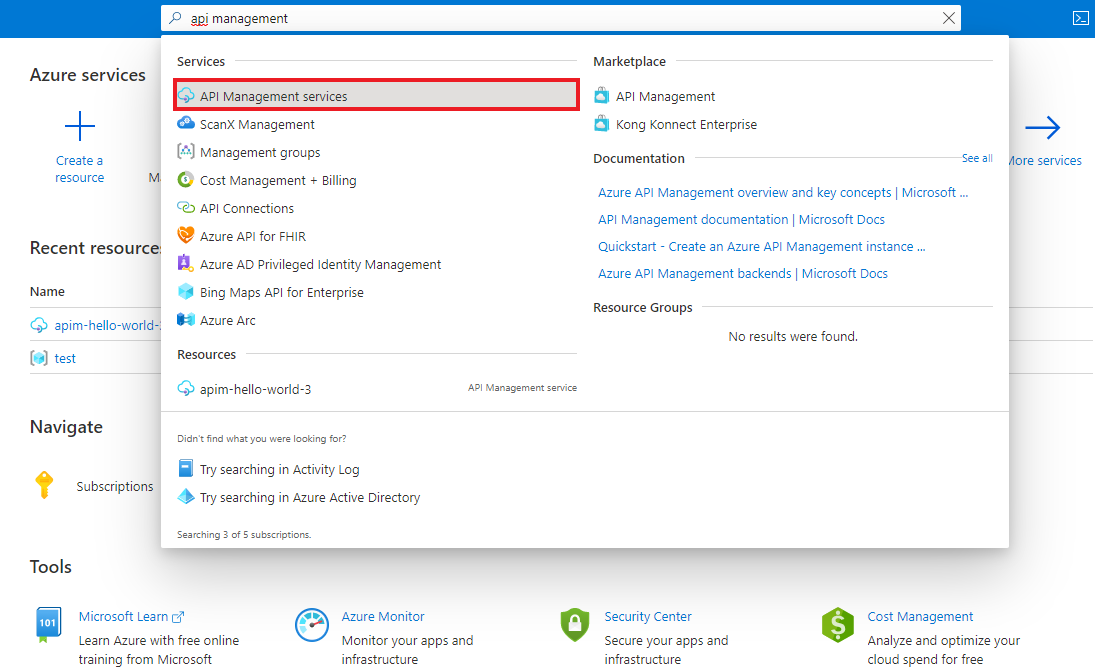
På sidan API Management-tjänster väljer du din API Management-instans.
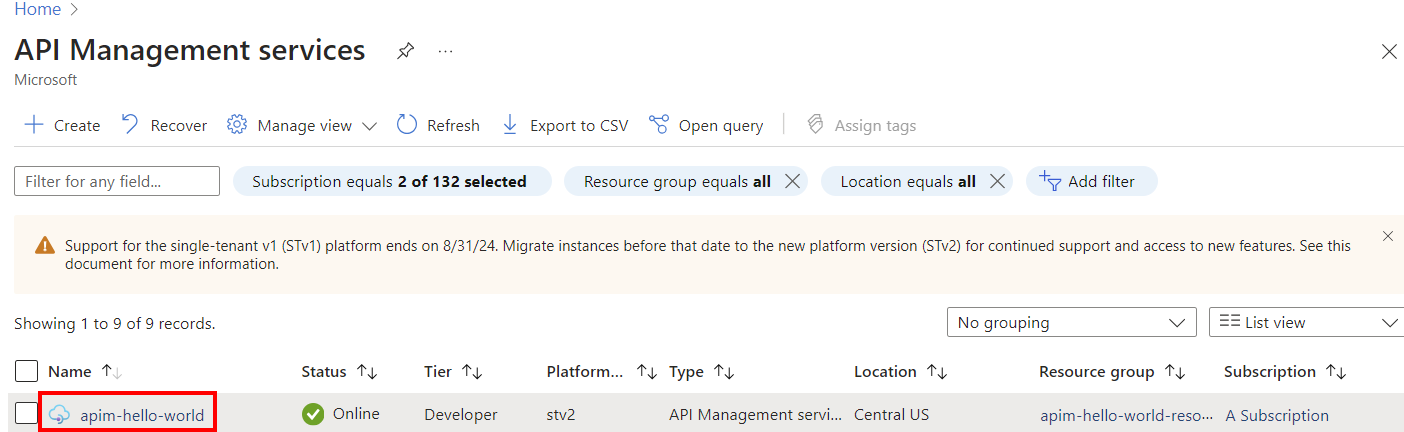
Skapa en ny utvecklare
Följ stegen i det här avsnittet om du vill lägga till en ny användare:
I den vänstra menyn går du till Utvecklarportalen och väljer Användare.
Markera + Lägg till.
Ange lämplig information för användaren.
Markera Lägga till.
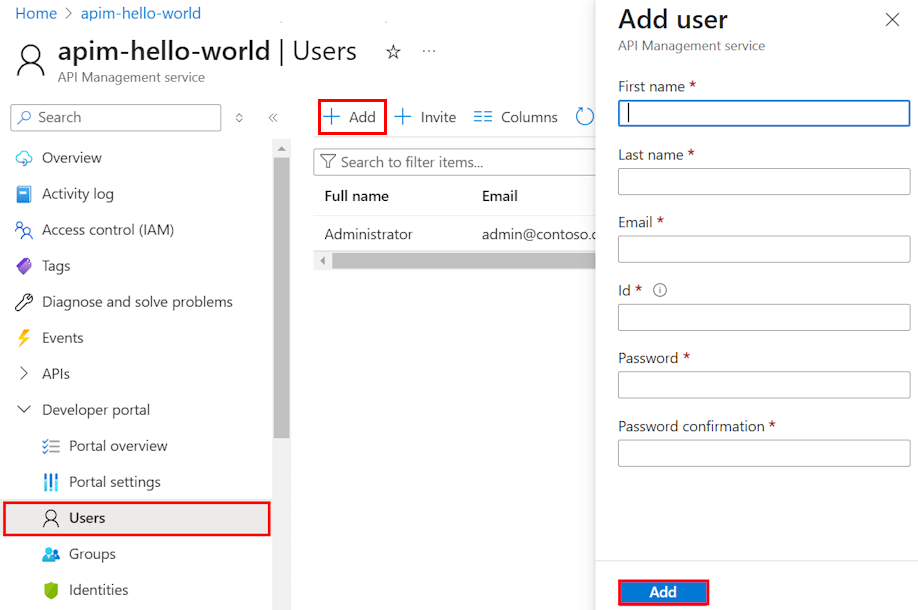
Som standard är nyligen skapade utvecklarkonton aktiva och associerade med gruppen Utvecklare . Utvecklarkonton som är i ett aktivt tillstånd kan användas för att komma åt utvecklarportalen och alla API:er som de har prenumerationer för. Information om hur du associerar den nyligen skapade utvecklaren med ytterligare grupper finns i Så här associerar du grupper med utvecklare.
Bjud in en utvecklare
Om du vill bjuda in en utvecklare följer du stegen i det här avsnittet:
- I den vänstra menyn går du till Utvecklarportalen och väljer Användare.
- Välj + Bjud in.
- Ange lämplig information för användaren, inklusive e-postadressen.
- Välj Skicka inbjudan.
När en utvecklare bjuds in skickas som standard ett e-postmeddelande till utvecklaren. Det här e-postmeddelandet genereras med hjälp av en mall och är anpassningsbart. Mer information finns i Konfigurera e-postmallar.
Utvecklaren kan acceptera inbjudan genom att följa anvisningarna i e-postmeddelandet. När inbjudan har accepterats blir kontot Aktivt.
Inbjudningslänken är aktiv i 2 dagar.
Inaktivera eller återaktivera ett utvecklarkonto
Om du vill inaktivera ett utvecklarkonto i tillståndet Aktiv väljer du Blockera. Om du vill återaktivera ett blockerat utvecklarkonto väljer du Aktivera. Ett blockerat utvecklarkonto kan inte komma åt utvecklarportalen eller anropa några API:er. Om du vill ta bort ett användarkonto väljer du Ta bort.
Om du vill blockera en användare följer du följande steg.
- I den vänstra menyn går du till Utvecklarportalen och väljer Användare.
- Välj den användare som du vill blockera.
- I det övre fältet väljer du Blockera.
Återställa ett användarlösenord
När du skapar ett utvecklarkonto eller en utvecklare bjuds in anges ett lösenord. Du kan skicka ett e-postmeddelande till en användare för att återställa lösenordet:
- I den vänstra menyn går du till Utvecklarportalen och väljer Användare.
- Välj den användare vars lösenord du vill återställa.
- I det övre fältet väljer du Återställ lösenord.
- Om du vill skicka ett e-postmeddelande om lösenordsåterställning väljer du Ja.
Precis som e-postmeddelandet med inbjudan genereras det här e-postmeddelandet med hjälp av en mall och är anpassningsbart.
Utvecklaren kan återställa sitt lösenord genom att följa anvisningarna i e-postmeddelandet.
Information om hur du programmatiskt arbetar med användarkonton finns i dokumentationen för användarentitet i API Management REST API-referensen. Om du vill återställa ett användarkontolösenord till ett visst värde kan du använda åtgärden Uppdatera en användare och ange önskat lösenord.
Relaterat innehåll
När ett utvecklarkonto har skapats kan du associera det med roller och prenumerera på produkter och API:er. Mer information finns i Skapa och använda grupper.